在Linux系统中,格式化U盘是一项基本操作。这一步骤能清除U盘中的数据,并修复文件系统的问题。对于经常使用Linux系统并与U盘频繁交互的用户,熟悉正确的格式化命令非常关键。本文将详细阐述在Linux环境下对U盘进行格式化的各种命令和相关知识。
确认设备名
在格式化之前,需明确U盘在系统中的设备编号。可以选择两个命令:“lsblk”和“fdisk -l”。前者可以以树状图形式展示所有块设备的详细信息,包括分区、磁盘和挂载点等。后者则能提供更详细的分区信息,比如类型和容量。这一步骤非常重要,选错设备编号可能会导致格式化出错,进而可能造成数据丢失等严重后果。
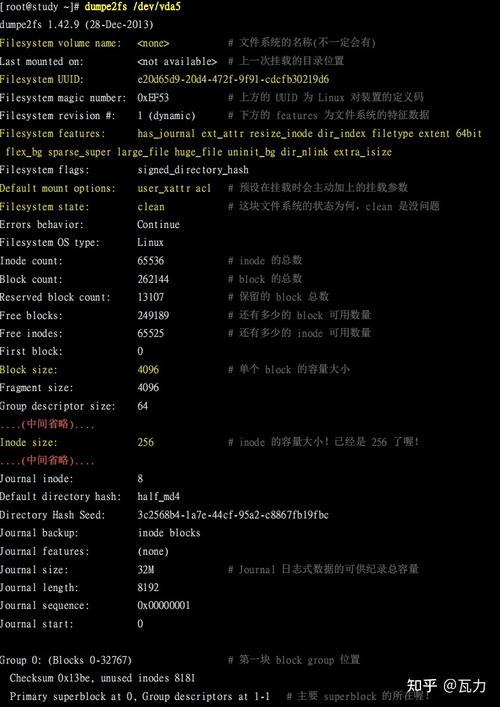
进行这些操作时,请确保以管理员角色操作。在Debian或Ubuntu系统中linux串口驱动,您可以使用“sudo”命令来获取管理员权限,进而执行指令,例如用“sudo lsblk”来查阅磁盘详情。
选择文件系统
Linux系统有多种文件系统可供选择。FAT32因其兼容性强而广受欢迎,几乎所有的操作系统都能识别它,不过它有个缺点,就是不能处理超过4GB的单个文件。NTFS在Windows系统里用得很多,在Linux系统里也有不错的支持,它能处理更大的文件和分区。ext4是Linux系统里最常用的文件系统,以高效和稳定著称。根据实际需要,选择合适的文件系统非常重要。如果U盘需要在多个操作系统间使用,FAT32是个不错的选择;但如果只用在Linux系统上,ext4可能更合适。
格式化命令mkfs
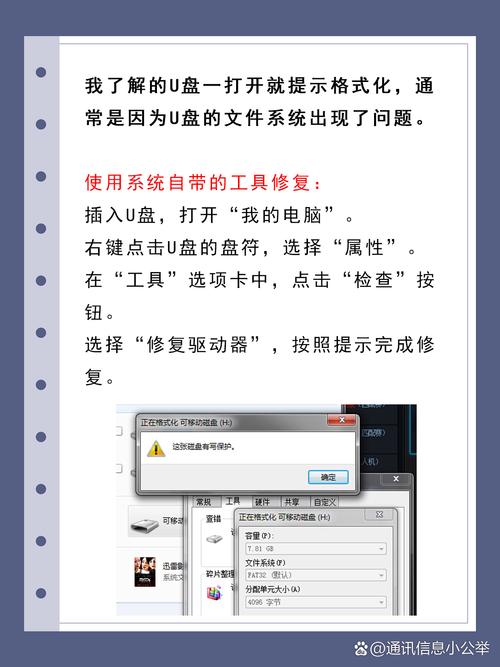
选择好设备名和文件系统后,使用“mkfs”命令就能对U盘进行格式化操作。比如,若打算将U盘设置为FAT32格式linux格式化u盘命令,并且设备名为“/dev/sdb1”,那么就要输入“mkfs.vfat /dev/sdb1”这个命令。其中,“mkfs.vfat”是用来将FAT32文件系统安装到U盘的。若要改为ext4格式,输入“mkfs.ext4 /dev/sdb1”即可。进行这些操作时,最好是管理员权限,比如用“sudo mkfs.ext4 /dev/sdb1”来执行。
在执行这个操作之前,得特别注意,它会抹去U盘上的全部内容。所以linux find,得确保你的资料已经安全地备份过了。
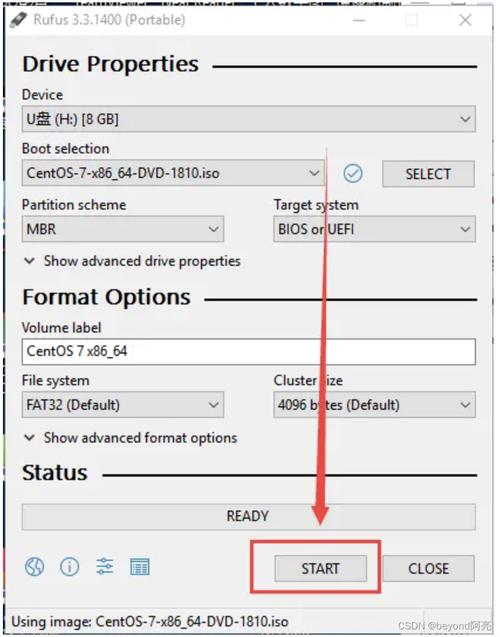
其他工具gparted
除了使用“mkfs”命令,我们还可以选择图形化工具gparted。gparted拥有直观的图形界面,便于用户进行磁盘分区和格式化操作。对于不熟悉命令行操作的用户来说,gparted是个不错的选择。在大多数基于Debian和Ubuntu的系统中,用户可以通过软件包管理器安装gparted。安装完成后,启动工具,它会展示系统内所有识别出的磁盘和分区。接着,用户在图形界面中选择要格式化的U盘,挑选合适的文件系统,就可以进行格式化了。
格式化后的挂载
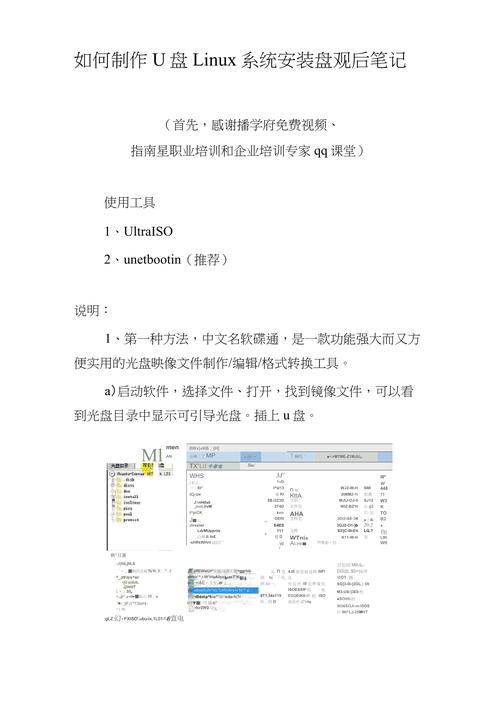
使用U盘前,需先挂载其存储空间。可以手动创建挂载点,例如在“/media”文件夹中新建一个名为“usb”的文件夹。输入命令“mkdir /media/usb”来创建它。然后,使用命令将U盘挂载到这个挂载点,比如“mount /dev/sdb1 /media/usb”,这里假设设备标识为“/dev/sdb1”。另外,通过编辑“/etc/fstab”文件,也能让系统在启动时自动挂载U盘。
若操作“/etc/fstab”文件时出现错误,可能会导致系统启动时出现问题。所以,在操作时必须特别谨慎。
格式化中的问题处理
格式化过程中可能遇到问题。比如linux格式化u盘命令,可能会发现权限不足,这时候要检查命令是否由管理员账号运行。还可能遇到设备忙碌的情况,这时要查看是否有其他软件在使用U盘,关闭这些软件后重试格式化。如果U盘有坏块,格式化可能会失败,可以使用“badblocks”等工具来检测和修复坏块。
在使用Linux系统对U盘进行格式化时,你可能会遇到一些独特的问题。欢迎在评论区分享你的遭遇。同时,若这篇文章对你有所启发,不妨点赞并转发支持。
